安装金士顿 M.2 固态硬盘 (SSD) 非常简单,可以大幅提升计算机的性能。按照下述步骤进行操作,可以加速设备并释放存储空间。

如何安装 M.2 PCIe NVMe 固态硬盘
7月 2021

第 1 步:准备工作空间
您需要准备工作空间,以便安全妥当地安装新的金士顿固态硬盘。您应从工作空间清理掉任何可能累积静电的东西,避免静电损坏新的 M.2 固态硬盘。
- 备好要用的东西。您需要准备好计算机、螺丝刀和新的金士顿固态硬盘,以及您的计算机用户手册。
- 备份重要文件。安装固态硬盘之前,请将旧的计算机存储器中的重要文件保存到外置固态硬盘、USB 闪存盘或云存储中。
- 慢慢来。您将准备好安装新 M.2 固态硬盘所需的一切。您的计算机可能看起来与此处显示的略有不同,但流程应当是一样的。仔细阅读每个步骤,如果难以找到您的计算机组件,请参阅您的计算机用户手册。
实用提示:NVMe 固态硬盘和驱动程序不受 Windows® 7 支持。尝试联系您的计算机或主板制造商,获取进一步帮助。Microsoft® 为 Windows® 7 提供了修复程序支持,使其可以原生支持 NVMe 硬盘。

第 2 步:安装 M.2 固态硬盘
- 完全关闭计算机。
- 移除电源线和电池。仅在要向便携式计算机/笔记本电脑安装 M.2 固态硬盘时才需要移除电池。请参阅您的用户手册,了解如何安全移除电池。
- 给电池释放静电。您需要释放掉笔记本电脑电池中可能累积的潜在静电。移除电池并按住便携式计算机/笔记本电脑的电源按钮五秒钟,释放掉任何剩余电量。
- 打开计算机机箱。每款机箱的设计都不相同,因此请参阅您的用户手册,了解如何正确打开机箱。
- 为以防万一,请使自身触地。触摸不带油漆或涂层的金属表面,以便释放掉您身体中存在的任何电荷。
- 找到 M.2 PCIe 插槽,这应当很容易在台式机中看到。对于便携式计算机/笔记本电脑,M.2 PCIe 插槽通常位于底部面板或键盘之下。查阅您的用户手册,获取更多帮助。
- 手拿固态硬盘的侧边,小心翼翼地插入金士顿 M.2 固态硬盘。避免接触到金手指。将固态硬盘的金手指与 PCIe 插槽的对齐,并以 30 度夹角插入 M.2 固态硬盘。固态硬盘应当可以轻松插入,无需用力。
可能需要用螺丝将 M.2 固态硬盘固定到 PCIe 插槽的底座。螺丝不应拧的过紧,否则可能损坏固态硬盘。关于此步骤,最好参阅您的用户手册。 - 重新组装计算机。安装 M.2 固态硬盘后,重新将台式机组装好。如果是便携式计算机或笔记本电脑,记得重新装上移除的电池。
- 启动计算机。您的计算机应当会从旧硬盘启动,除非您在安装新固态硬盘前将其移除了。现在可以将旧硬盘中的数据克隆到新的 M.2 固态硬盘。
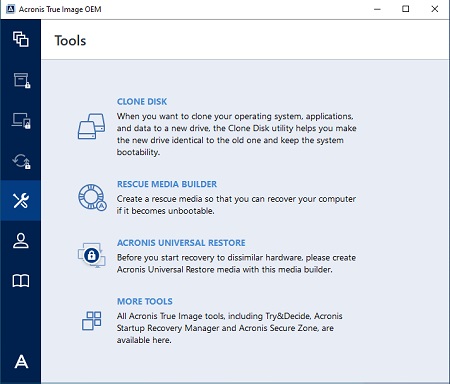
第 3 步:克隆 M.2 固态硬盘
- 下载克隆软件。如果您没有随金士顿固态硬盘套件收到 Acronis 克隆软件,请从这里下载 Acronis 克隆软件。您需要创建帐号并按照激活说明操作,以激活软件。
- 启动应用程序。激活 Acronis 克隆软件后,启动 Acronis True Image OEM 并单击克隆磁盘。
- 选择克隆模式。选择自动克隆方法,并单击下一步。
- 选择源磁盘。选择您希望从其复制数据的源磁盘,并单击下一步。
- 选择目标磁盘。选择您希望向其复制数据的目标磁盘,并单击下一步。
- 总结。确认您选择了正确的源磁盘和目标磁盘。您还可以在之前和之后中查看目标磁盘的变化。单击继续,开始数据传输操作。
- 7. 数据传输。系统会显示一条通知,提示您需要重新启动计算机。准备好后,关闭任何打开的应用程序,并单击重启。
系统将引导至 Acronis 克隆应用程序,数据传输操作将开始。当数据传输完成时,您的计算机将关闭。 - 克隆流程现已完成。当计算机完全关机时,您可以移除旧的存储硬盘。重新启动计算机时,将从新的 M.2 固态硬盘启动。
第 4 步:下载 SSD Manager
Kingston® SSD Manager 应用程序让用户可以监控和管理金士顿固态硬盘的方方面面。您将能够监控硬盘的运行、状态和磁盘使用情况。
访问此处,下载 Kingston SSD Manager,并按照安装流程进行安装。
- 下载后,启动 SSD Manager。
此软件让您可以监控设备信息和运行情况。通过利用系统资源,您可以改善新固态硬盘的性能。 - 运行 SSD Manager 软件,并按照安装流程进行操作。首次启动时,SSD Manager 会扫描计算机的磁盘驱动器。
- 您现在安装好了 Kingston SSD Manager。这可能需要在完成安装后重启计算机。
祝贺您安装了新的金士顿 M.2 固态硬盘!您将能够体验到固态硬盘的存储优势,并看到,从启动时间到存储加载速度,计算机性能得到全面提升。
#KingstonIsWithYou
相关视频
相关产品
相关文章
保持联系!立即注册我们的电子邮件,获取金士顿新闻和更多其他内容。


















